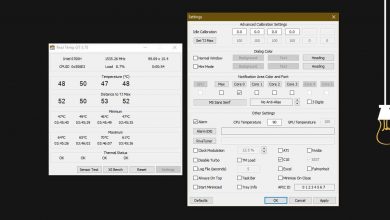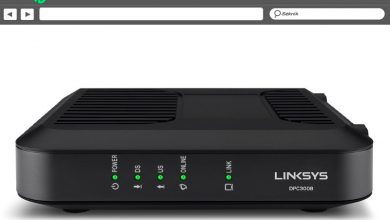Como configurar ou personalizar os botões da minha Xiaomi Mi Band?

Personalize os botões no Xiaomi Mi Band pode parecer impossível ou até complicado ser um novo usuário do famoso grupo desta marca. Mesmo assim, é tão fácil quanto criar um lembrete de evento na pulseira Xiaomi Mi Band ou mesmo tire fotos remotamente com minha Xiaomi Mi Band.
Mas é possível crie certas modificações na ordem dos menus ou mesmo usar um meio para ativar ou desativar o bloqueio de tela da Xiaomi Mi Band.
Existem vários aspectos para se conseguir isso, é por isso que este guia de como fazer mostra como personalizar botões da Xiaomi Mi Band.
Para que serve a configuração do botão Xiaomi Mi Band?
Muitas vezes você está acostumado com o configuração padrão do grupo que você comprou, mas deu gosto por uma função específica até o final da lista de aplicativos.
Isso pode ser irritante para o usuário, pois ele precisa navegar até o fim da lista para encontrá-lo e usá-lo.
Idealmente, a pessoa poderia vá diretamente para o que ele precisa sem ter que pesquisar muito no menu de utilitários.
O mesmo vale para o bloqueio. Com a agitação de estar em algum lugar agrupados, o grupo pode ter sido adulterado por um motivo ou outro e alguns parâmetros importantes foram alterados.
E embora isso possa parecer um problema menor, não é ideal que precise ser abordado repetidamente se você for alguém em contato constante com essas situações.

É aqui que a configuração do botão do Xiaomi Mi Band e a implementação da opção de bloqueio.
Configure o botão de bloqueio de tela Mi Band
Antes de mais nada, para realizar qualquer customização ou configuração na pulseira, você deve baixar e instalar o aplicativo Mi Fit no seu celular.
Na próxima etapa, você precisa entrar no aplicativo e fazer login, seja com uma conta do Google ou com um Mi, isso também pode ser feito com o Facebook e outras opções.
Isso fará com que o aplicativo prossiga para o vinculação e sincronização de dados de perfil , então ele irá carregar um pouco antes de você se conectar.
Em seguida, ele solicitará as permissões pertinentes que precisam ser aceitas e, em seguida, será exibida a tela principal do programa, que terá os dados coletados pelo grupo.
Da mesma forma, haverá três guias na parte inferior, nas quais haverá uma chamada " perfil »Que deve ser acessado clicando sobre ele.
Haverá uma opção que permite vincular uma fita ao programa, por meio de um " Adicionar dispositivo ", Representado pelo símbolo" MAIS ".
Desta forma, será dado em " Pulseira "Entre todas as opções que mostra então em" aceitar Na mensagem a seguir.
Em seguida, clique em » OK E as permissões são aceitas novamente. Para que você continue procurando pelo dispositivo, ele será emparelhado com sucesso.
Assim, ao entrar " perfil ", Aparecerá o modelo do dispositivo que, ao ser pressionado, exibirá uma série de opções disponíveis, e a segunda será" Tela de bloqueio ".

Então você terá que clicar em " Vá para a configuração "E lá ele vai mostrar todas as formas de bloqueio que são preferidas, variando de" Identificação de impressão digital «,» Face Unlock »Ou» Pin e chaves ".
Configurar e personalizar a ordem dos botões Mi Band
A capacidade de alterar a ordem e personalizar os botões da Xiaomi Mi Band é obtida através da seção de configuração acessada anteriormente.
Então, voltamos para "Perfil" e selecione o nome do dispositivo para inserir suas opções. Depois, em " Ajuste de tela ".
Desta forma, a lista de utilitários de fita aparecerá, que pode ser alterada em ordem mantendo o dedo pressionado e arrastando-os para examiná-los entre outros aplicativos no dispositivo.